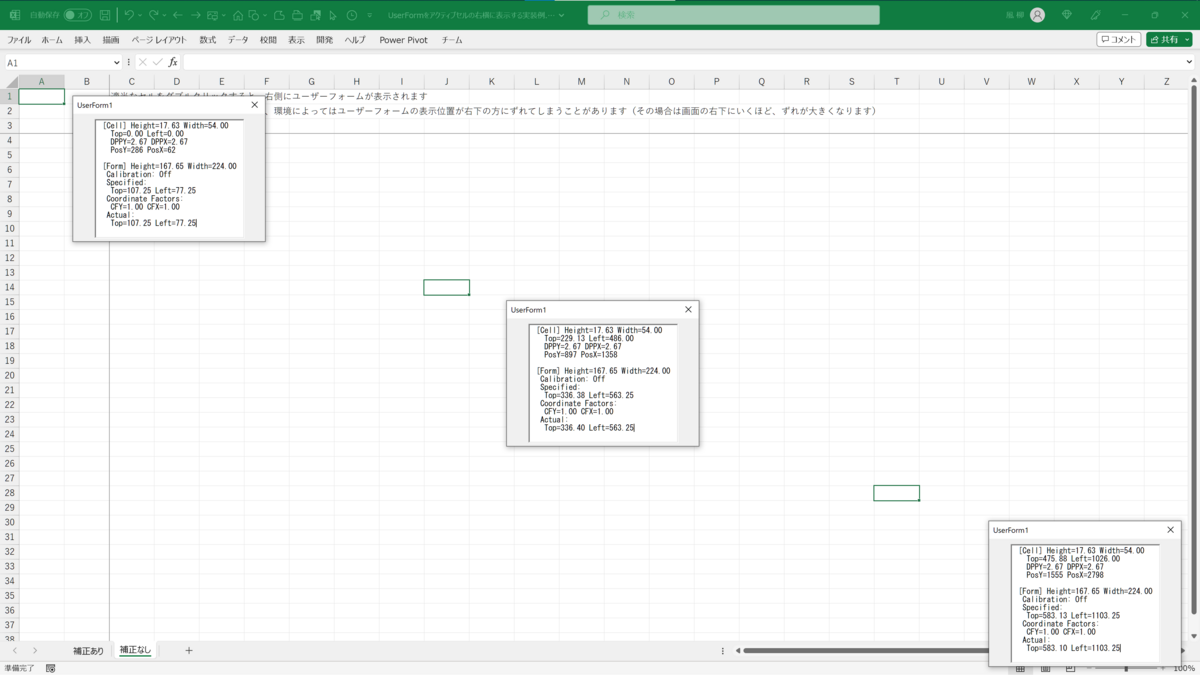2024/02/15追記 / Added on February 15, 2024
Edge アドオンやChrome ウェブストアで「X メディアダウンローダ」といった名前で配布されているアドオンや拡張機能が存在するようです。
どうやら中身は自分がかつて配布していたものとほぼ同じもののようですが、当然ながら自分はこれらの配布にはまったく関わっておりませんので、ご留意願います。
なお、オリジナルはオープンソースソフトウェア(MIT License)として配布していたものですので、流用を止めることはできません。
It seems that there are add-ons and extensions available on the Edge Add-ons and Chrome Web Store named "X Media Downloader" that closely resemble something I once distributed.
However, I must clarify that I am in no way involved in the distribution of these current versions. Please be aware of this.
Additionally, the original was distributed as open-source software under the MIT License, so I have no means to prevent its reuse.
2023/09/26追記 / Added on September 26, 2023
Twitter(X)関連の拡張機能等の開発に関するメールやDM等での個別のご相談(開発継続・リポジトリ公開・買い取り等のご要望、他)には応じかねますので、ご了承願います。
Please note that I cannot accommodate individual inquiries via email or DM etc regarding the development of extensions related to Twitter(X), including requests for continued development, repository publication, or acquisition. I appreciate your understanding.
2023/09/16追記 / Added on September 16, 2023
拙作Twitter(X)関連のブラウザ拡張機能(ユーザースクリプト含む)を、各ストアおよびGitHubリポジトリにて非公開にしました。
My Twitter(X)-related browser extensions (including userscripts) are now private on the respective stores and GitHub repository.
残念なお知らせ/Unfortunate Announcement
諸般の事情により
をはじめとした、拙作Twitter(X)関連のブラウザ拡張機能(ユーザースクリプト含む)の開発および公開を中止致します。
各ストアやGitHubリポジトリ等は2023年9月16日を目処に順次非公開(配信停止)とする予定です。
ご愛顧ありがとうございました。
Due to various circumstances, I will be discontinuing the development and release of my Twitter(X)-related browser extensions, including:
I plan to gradually make them unavailable (stop distribution) on stores and GitHub repositories around September 16th, 2023.
Thank you for your patronage!
ひとりごと
2014年に近傍ツイート検索を作成して以来、断続的とはいえ9年以上に渡って続けてきたTwitter(X)系のブラウザ拡張機能の開発を中止とするというのは自分でも大変残念ではありますが……まぁいろいろな意味で無理になってきたので、潮時かなと。
まぁ…https://t.co/5tHnFtToIK (日本語)https://t.co/iBZxOtclnp (English)
— 風柳 (@furyutei) 2023年8月31日
これが最後のひと押しになったのは否定しません…チキンですのでね… pic.twitter.com/vEl9OLk98s
……察して頂けると幸いです。
「有料でもいいから」というお気持ちはわかるのですが……
正規の方法(公式API)でツイート情報を取得しようとするならhttps://t.co/nMCITlD7Ns
— 風柳 (@furyutei) 2023年9月14日
月10,000ツイートの上限(Tweet caps - Pull)があるBASICプランですら$100/月かかる&月1万程度じゃバルクダウンロード機能的には全く不十分…で、次のProプランは$5,000/月…自分には無理ゲーです…
正規のAPIはこちらのページによると、
| コース | Basic | Pro |
|---|---|---|
| 月額 | 100ドル | 5000ドル |
| 取得ツイート数上限 | 1万 | 100万 |
これは1プロジェクトあたりにかかる制限なので、ユーザー毎に煩雑なプロジェクトの設定と、料金の(X社への)支払いが発生してしまうことになります。
しかし…Basicの月1万ツイートなんて、拡張機能のヘビーユーザーだった方なら確実に足りなくなる分量ですよねぇ……。
で、そこまでしても
- 正規のAPIではWeb版やアプリでは使用できる機能が使えないことが往々にしてあるため、拡張機能のために必要な情報が取得できない可能性がある
- サードパーティ製のTwitterクライアントが否定されたように、そもそも不特定多数のエンドユーザーが使用するような使い方はおそらくもはや想定されていない(開発者規約上も、拙作拡張機能のようなものは認められそうにない)
などなど、どうしても無理があるのですよね……。